7 Cara Download Video YouTube melalui Web dan Aplikasi, Mudah!
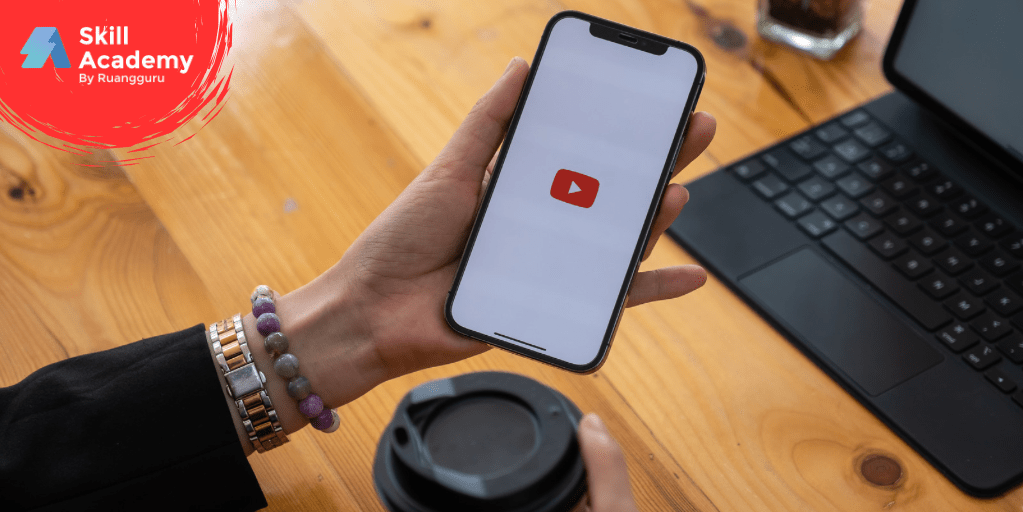
Mau download video YouTube untuk ditonton lagi nanti secara offline? Gampang, yuk simak cara download video YouTube di web dan aplikasi berikut!
Video YouTube menjadi salah satu sumber hiburan dan informasi utama bagi jutaan pengguna di seluruh dunia. Kadang kita ingin menyimpan video favorit tersebut untuk ditonton kapan saja tanpa koneksi internet. Bagaimana caranya? Yuk, simak 7 tutorial mendownload video YouTube melalui web dan aplikasi berikut ini!
Download Video YouTube melalui web
Berikut adalah cara download video YouTube melalui website secara online:
1. Melalui situs Savefrom.net
Savefrom.net adalah situs web yang membantu kamu mengunduh video dari berbagai platform online, seperti YouTube, Facebook, Instagram, TikTok, dan X (Twitter).
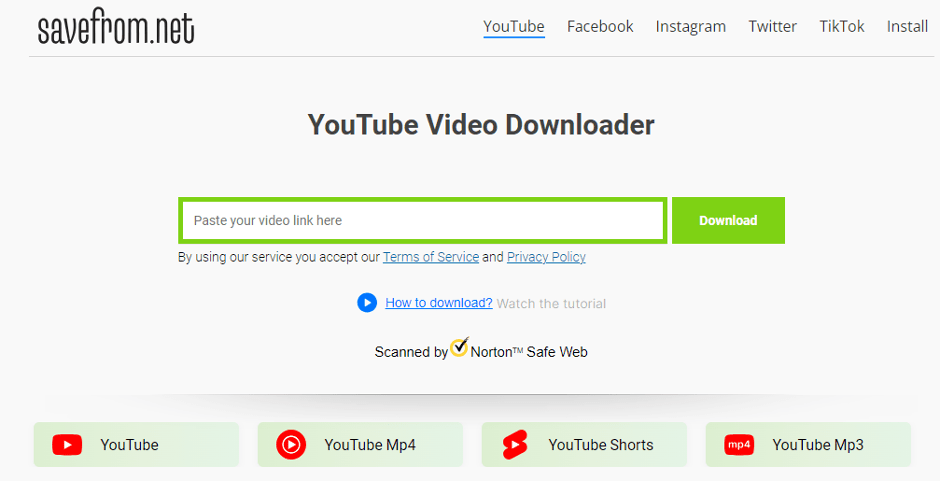
Berikut ini adalah cara mendownload video YouTube menggunakan Savefrom.net:
- buka website savefrom.net melalui web browser. Kamu bisa mengakses alamat tersebut di berbagai perangkat seperti laptop atau PC;
- paste link video YouTube yang akan di-download pada kolom “Paste your video link here”;
- klik Download dan tunggu beberapa saat sampai muncul preview video YouTube yang akan diunduh;
- pilih resolusi video yang kamu inginkan;
- setelah memilih resolusi video, klik Download;
- tunggu sampai video berhasil terunduh; dan
- video akan otomatis tersimpan di perangkat yang kamu gunakan.
2. Melalui web y2meta
Y2meta adalah salah satu YouTube downloader yang cukup terkenal. Kamu bisa mengunduh video YouTube dengan kualitas HD tanpa perlu login dan gratis. Selain itu, kamu juga bisa men-download video YouTube dalam berbagai format, seperti MP3, WEBM, MP4, M4V, WMV, dan lainnya. Jadi, kalau kamu mau download video YouTube dalam bentuk MP3, bisa langsung tanpa ribet convert lagi.
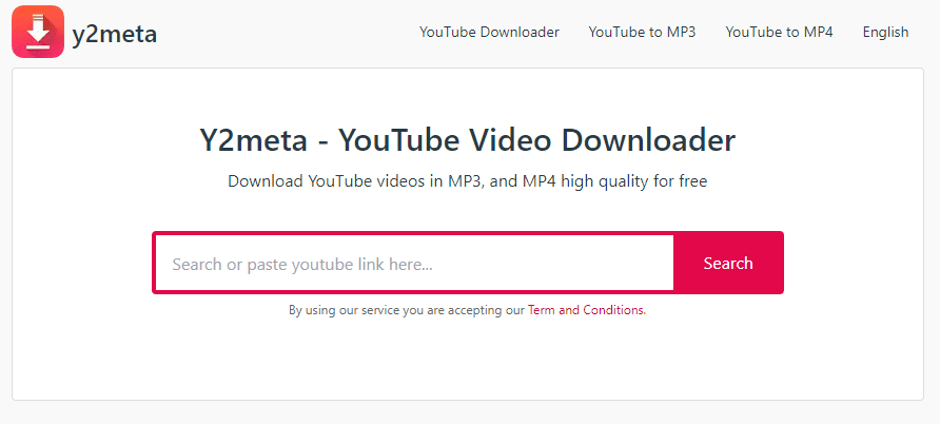
Berikut adalah cara mendownload video YouTube melalui y2meta:
- buka web y2meta melalui y2meta.mobi;
- setelah itu, paste URL video YouTube yang akan di download pada kolom “Search or paste youtube link here…”;
- klik search dan tunggu beberapa saat sampai muncul preview video yang akan diunduh;
- klik Download MP4 untuk mengunduh video atau klik Download MP3 untuk mengunduh video dengan format MP3;
- pilih resolusi video yang kamu mau, lalu klik Convert. Tunggu sampai statusnya finish 100%, kemudian klik Download;
- tunggu sebentar sampai video selesai terunduh; dan
- video akan otomatis tersimpan di perangkatmu, gampang kan.
3. Melalui web ssyoutube
SSYouTube adalah video downloader gratis, cepat, dan sangat user friendly. Kamu bisa menyimpan video YouTube favoritmu ke perangkat hanya dalam beberapa klik.
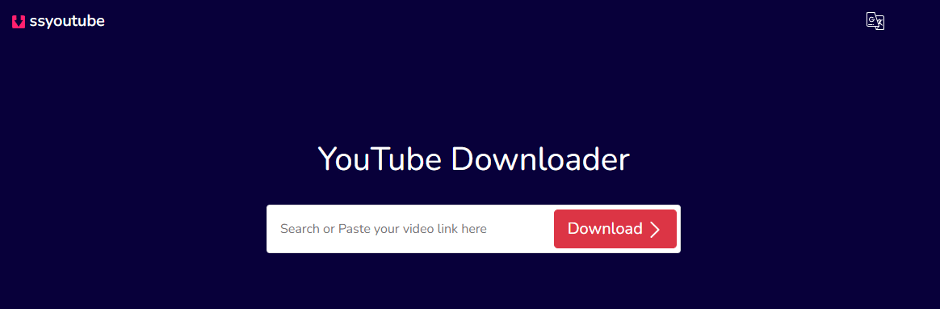
Berikut cara download video YouTube melalui ssyoutube:
- buka web ssyoutube melalui ssyou.tube;
- pilih dan paste link video YouTube yang akan diunduh pada kolom “Search or Paste your video link here”;
- klik > atau tanda panah kanan, tunggu sampai preview video muncul;
- pilih format download MP4 atau MP3 dan pilih resolusi sesuai keinginanmu;
- klik ikon download yang ada di sebelah kanan resolusi yang kamu inginkan;
- tunggu sampai status 100% finished, kemudian klik Download; dan
- tunggu sampai video YouTube berhasil terunduh dan otomatis tersimpan di perangkatmu. Selesai!
Dari ketiga web di atas, semua langkahnya kurang lebih mirip, ya. Pilih sesuai preferensimu ya, semoga membantu!
Baca juga: Cara Lengkap Membuat Akun dan Channel YouTube Bagi Pemula
Download Video Youtube melalui aplikasi di HP
Berikut ini adalah cara download video YouTube melalui aplikasi di smartphone atau HP. Cara ini bisa kamu terapkan baik di iOS maupun Android, ya. Kurang lebih langkah-langkahnya pun mirip. Yuk, simak panduannya!
1. Melalui Tubemate
Berikut adalah langkah-langkah men-download video YouTube dari Tubemate di HP:
- download dan install aplikasi TubeMate di HP kamu;
- buka aplikasi dan berikan izin untuk aplikasi sesuai kebutuhan;
- setelah itu, kamu akan melihat tampilan YouTube, kamu bisa menelusuri dan memutar video YouTube yang akan kamu download ke HP;
- klik ikon Download berwarna hijau di kanan atas;
- akan muncul pop-up dengan beberapa pilihan kualitas video, pilih sesuai kebutuhan; dan
- video YouTube akan mulai diunduh ke perangkatmu. Gampang, ‘kan?
2. Melalui Videoder
Aplikasi ini dapat di-install di Android, Mac, dan Windows. Berikut cara men-download video YouTube melalui aplikasi ini:
- download dan install aplikasi Videoder;
- buka aplikasi dan klik YouTube;
- setelah itu, tampilan akan secara otomatis dialihkan ke web atau aplikasi YouTube;
- cari video YouTube yang akan diunduh, klik Download yang tersedia secara otomatis;
- pilih kualitas dan format video sesuai kebutuhan atau keinginan; dan
- video akan mulai ter-download, tunggu hingga proses selesai.
3. Melalui YouTube Go
Aplikasi ini bisa kamu install dan gunakan di perangkat Android. Berikut ini adalah cara men-download video YouTube melalui aplikasi ini:
- buka aplikasi YouTube Go yang sudah kamu download dan install sebelumnya;
- cari video yang akan kamu download, pilih kualitas video sesuai kebutuhan;
- klik Download dan tunggu sampai proses selesai; dan
- ikon Download akan berubah menjadi biru jika proses download video sudah selesai.
4. Melalui 4K Download
4K Download adalah aplikasi yang bisa diunduh oleh perangkat Android. Berikut cara menggunakannya untuk men-download video YouTube:
- buka aplikasi 4K Download yang sudah kamu unduh dan install sebelumnya;
- klik Paste Link untuk memasukkan link video YouTube yang akan di-download;
- pilih format, kualitas, dan folder penyimpanan video yang akan di-download; dan
- klik Download dan tunggu sampai prosesnya selesai.
Ikuti kelas: Menjadi YouTuber dan Content Creator Bersama Gita Savitri
Nah, itulah 7 cara men-download video YouTube melalui web dan aplikasi. Kebanyakan aplikasi untuk mengunduhnya ada di perangkat Android, ya. Kalau kamu pengguna iOS, alternatifnya bisa mengunduh video YouTube melalui web di HP agar videonya bisa langsung tersimpan di perangkat yang kamu inginkan. Semoga tutorial di atas membantu, ya! Jangan lupa terus upgrade skill-mu dengan belajar apa saja bareng ahlinya di Skill Academy!









